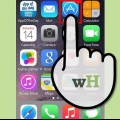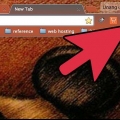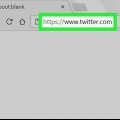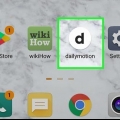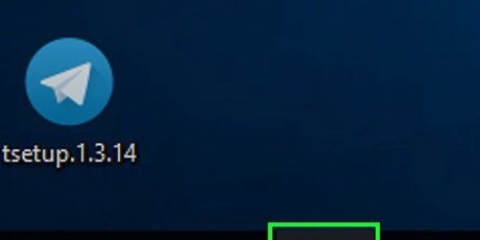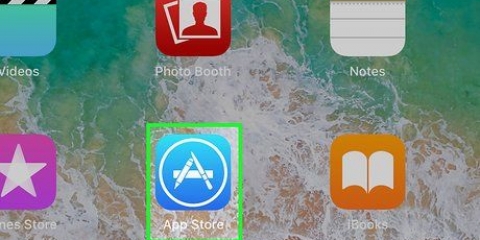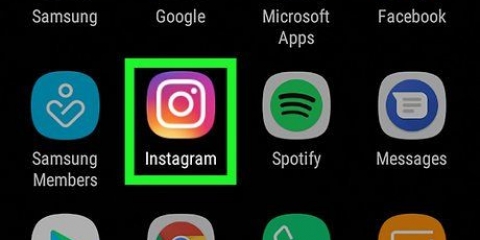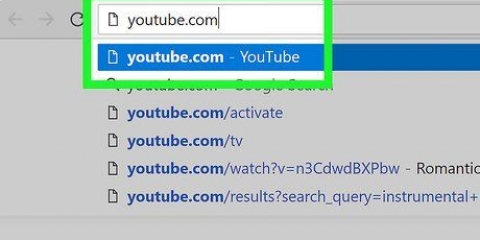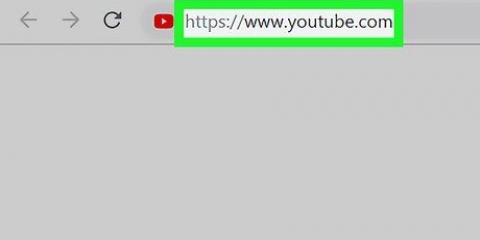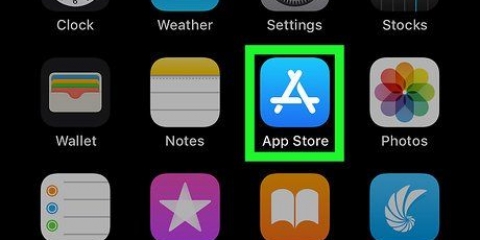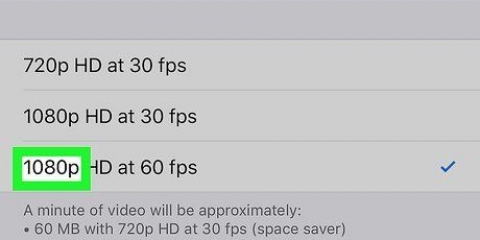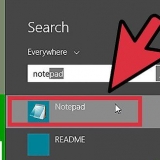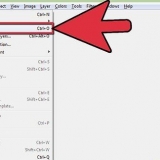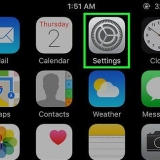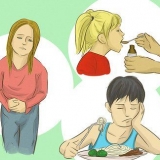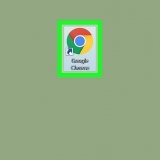och gör sedan följande:
och gör sedan följande: 




Ladda ner youtube-videor i uc browser för pc
Den här artikeln visar hur du använder UC Browser för att ladda ner YouTube-videor på din dator som kör Windows. Även om du inte längre kan ladda ner videor via UC Browsers inbyggda inställningar, kan du ladda ner de flesta YouTube-videor med en webbplats som heter Online Video Converter. Att försöka ladda ner hårt skyddade videor som musikvideor eller betalvideor leder vanligtvis till ett felmeddelande.
Steg


- typ Lagra.
- Klicka på ikonen från appen "Microsoft Store".
- Klicka på förstoringsglasikonen för att söka.
- typ uc webbläsare och tryck sedan på ↵ Gå in.
- Klicka på "UC Browser"
- Klicka på "Hämta"

3. Öppna webbplatsen Video Converter. Gå till https://www.online videokonverterare.com/video-omvandlare i UC Browser.

4. Kopiera adressen till en YouTube-video. Gå till videon du vill ladda ner för att öppna den och välj sedan adressen till videon i adressfältet längst ner i UC Browser. Tryck sedan på Ctrl+C.
Kom ihåg att du inte kan lagra föremål som musikvideor eller annat professionellt skyddat material (t.ex. betalfilmer) tillåts att ladda ner.

6. Klicka på rullgardinsmenyn "Formatera". Det är precis under textfältet där du klistrade in videons adress. En rullgardinsmeny visas.

7. Klicka påmp4. Detta är till höger i rullgardinsmenyn.

"Ladda ner youtube-videor i uc browser för pc"
Оцените, пожалуйста статью